
Рис. 11.1. Вид панели инструментов после щелчков на кнопках Type (Текст) и QuickMask Mode (Режим "Быстрая Маска")
Программа Photoshop, по-видимому, служит краеугольным камнем на сложном пути редактирования изображений и манипулирования ими для всех, кто занимается издательским делом, цифровой фотографией, системами мультимедиа или любой другой отраслью компьютерной графики. Когда вы разглядываете интересные, красивые, а часто и причудливые иллюстрации на страницах Web-узлов, книг, журналов или компакт-дисках, вы должны знать, что все эти изображения - не более чем набор пикселей, нанесенных, вероятнее всего, на "холст" программы Photoshop. Однако мощь и чудесные возможности Photoshop не ограничиваются одними изображениями. Иногда одно слово стоит множества картинок. В этой главе мы рассмотрим универсальные возможности программы Photoshop применительно к созданию текстовых эффектов.
Вообще говоря, программа Photoshop позволяет применять к текстовым объектам те же самые эффекты, что и к картинкам. При разработке надписей для Web-страниц, экспериментировании с фильтрами или подготовке готового материала к печати в силе остаются все те правила, которые действуют по отношению к графике. Даже если текстовая надпись была создана в другом, основанном на векторной графике приложении, например в программе Adobe Illustrator, Photoshop выполнит растрирование текста в процессе его импорта. Хотя текст, представленный в растровой форме, редактировать сложнее, программа Photoshop позволяет применять к текстовым строкам такие эффекты, какие невозможно реализовать в векторных приложениях типа FreeHand или Illustrator.
В начале этой главы мы рассмотрим базовые операции по вводу и редактированию текста в растровой программе, какой является Photoshop. В следующем разделе будут описаны действия по перемещению текстовых объектов, позволяющие точно разместить и обеспечить должный внешний вид строк текста в составе изображения. В заключительной части главы по отдельности обсуждаются те текстовые эффекты, к которым наиболее часто приходится обращаться при оформлении графики: тени, отбрасываемые текстовой строкой на задний план сцены; различные приемы заливки символов; создание просвечивающего текста; имитация впечатления, что текстовая строка плавает в пространстве; эффект неонового свечения символов текста; размывание текстовых строк, имитирующее их быстрое движение; повторяющиеся узоры из текстовых строк. Как и большинство глав данной книги, эта глава завершается практическим упражнением, демонстрирующим возможность применения различных трехмерных эффектов для достижения привлекательного результата.
При вводе нового текста программа Photoshop предоставляет пользователю две возможности. При выборе инструмента Type (Текст) вводимые символы окрашиваются в основной цвет, который устанавливается с помощью образца в нижней части панели инструментов. (Чтобы в качестве основного и фонового цветов установились принятые по умолчанию черный и белый, щелкните на маленьком значке, изображающем цветовые образцы в миниатюре и расположенном левее и ниже самих образцов, или нажмите клавишу D.) При этом Photoshop автоматически помещает вновь вводимый текст на новый слой. В противоположность этому, выбор инструмента Type Mask (Текстовая маска) на раскрывающейся панели инструмента Type (Текст) ведет к созданию только выделяющей рамки по границам символов текста, которая не заливается цветом и располагается на текущем активном слое. Это очень удобно для переноса на новый слой той части изображения, которая попала в пределы выделенной области, представляющей собой текстовую строку. На новом слое такую строку можно затем обрабатывать с использованием любых команд программы Photoshop. Для переноса содержимого текстовой маски на новый слой поместите указатель в пределы выделяющей рамки и щелкните правой кнопкой мыши (используйте
Для ввода текста выберите инструмент Type (Текст) со значком в виде заглавной буквы "T" и установите указатель инструмента в ту точку изображения, где должна появиться текстовая строка. После щелчка кнопкой мыши появится окно диалога Type Tool (Текст), показанное на рис. 11.2. Введите текст в поле белого цвета в нижней части окна. Заметьте, что в поле ввода текста имеется возможность видеть разницу в типах (гарнитурах) и размерах (кеглях) шрифтов, если установлены два флажка группы Show (Показывать): Font (Гарнитура) и Size (Кегль), расположенные ниже поле ввода. Установка этих флажков позволяет уже в процессе ввода видеть, как будет реально выглядеть текстовая строка.

Рис. 11.1. Вид панели инструментов после щелчков на кнопках Type (Текст) и QuickMask Mode (Режим "Быстрая Маска")
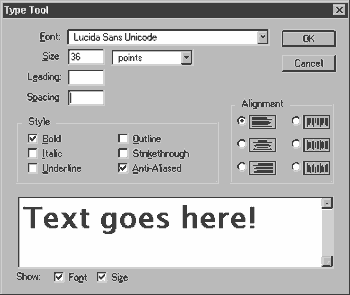
Рис. 11.2. Окно диалога Type Tool (Текст)
Параметр Leading (Интерлиньяж) управляет интервалом между строками текста. Интерлиньяж отсчитывается от базовой линии одной строки до базовой линии другой и может принимать любое значение в интервале от 1 до 1000 пунктов или пикселей - вид единиц измерения выбирается в раскрывающемся списке параметра Size (Кегль). Величина интерлиньяжа, принимаемая по умолчанию, зависит от размера шрифта. Можно также управлять величиной межсимвольного интервала, задаваемого параметром Spacing (Кернинг), который может меняться в диапазоне от -99,9 до 999,9 через одну десятую долю дюйма. Принимаемая по умолчанию величина кернинга также зависит от размера шрифта.
Пять параметров-флажков группы Style (Начертание) - Bold (Полужирный), Italic (Курсив), Underline (Подчеркнутый), Outline (Контур тени) и Strikethrough (Зачеркнутый) - должны быть знакомы тем, кто имел дело с текстовыми процессорами; в программе Photoshop эти режимы действуют совершенно аналогичным образом. Шестой флажок, Anti-aliased (Сглаживание), вероятно, придется использовать довольно часто, за исключением случая работы со шрифтом слишком маленького размера, когда сглаживание вызывает размывание символов. Коротко говоря, сглаживание обеспечивает более плавный переход от края символа к окружающему фону, помещая на границе перехода дополнительные пиксели промежуточных оттенков между цветами символов и фона. При этом и сама граница символов приобретает более сглаженный вид. Будьте, однако, осторожны, применяя сглаженный текст. При совмещении или сведении слоя такого текста со слоем заднего плана в выделенную область, соответствующую текстовой строке, будут включены пиксели фона, лежащие на границе символов. Если после этого изменить фон по сравнению с тем, какой использовался при создании текста, то на кромке символов появится ореол (вспомните о "синдроме раздражающего ореола" - UHS). Примеры текста со сглаживанием краев символов и без него приведены на рис. 11.3 и 11.4.
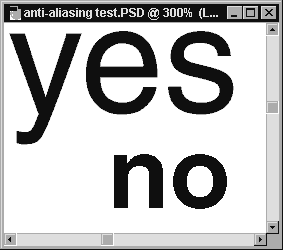
Рис. 11.3. Символы текста со сглаживанием (вверху) и без сглаживания (внизу) при увеличении в 300%
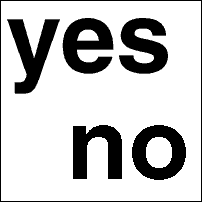
Рис. 11.4. Символы текста со сглаживанием (вверху) и без сглаживания (внизу) при увеличении в 100%
СОВЕТ
Оформляя надписи для домашней страницы Web-узла, в целях универсальности лучше не применять сглаживания текста - в этом случае его можно помещать на любой фон, не опасаясь появления ореола. Если, однако, все же требуется создать текст со сглаживанием, например, для использования в качестве столь популярной на Web-страницах плавающей строки, то просто подготовьте строку текста именно на том фоне, какой имеет Web-страница, при установленном флажке Anti-aliased (Сглаживание). В этом случае текст не только будет выглядеть сглаженным и плавно переходящим в окружающий фон, но и приобретет столь оригинальное впечатление строки, плавающей над фоном.
Параметры группы Alignment (Выравнивание) окна диалога Type Tool (Текст) обеспечивают дополнительную гибкость при макетировании текста. Взгляните на значки переключателей этого раздела на рис. 11.2. Устанавливая соответствующий переключатель левой колонки, можно управлять выравниванием по горизонтали, а правой - по вертикали. Верхний ряд переключателей обеспечивает привязку начала строки к точке, в которой выполняется щелчок кнопкой мыши, по горизонтали (левый переключатель) или по вертикали (правый переключатель). Установка переключателей среднего ряда вызывает центрирование строк текста относительно точки ввода по горизонтали или вертикали. Наконец, переключатели самого нижнего ряда обеспечивают выравнивание концов строк вводимого текста по точке ввода.
Как после ввода текста выполнить его тонкую настройку с требуемыми параметрами, чтобы придать строке именно тот вид, который соответствует замыслу композиции? Это неплохая возможность проявить свое мастерство владения разнообразными инструментами программы Photoshop. Вероятно, одним из наиболее важных инструментов в данном случае является инструмент Move (Перемещение). Для его активизации нажмите клавишу V. Если текст находится на отдельном слое или по контуру символов все еще "маршируют муравьи", для настройки положения текста достаточно просто перетащить его с помощью инструмента Move (Перемещение). При выбранном инструменте Move (Перемещение) для управления указателем мыши можно использовать клавиши со стрелками. Для манипулирования частью текстовой строки выделите ее при помощи инструментов Lasso (Лассо) или Marquee (Область), а затем переключитесь на инструмент Move (Перемещение) и перетащите выделенные символы, как показано на рис. 11.5 (при этом выделенными окажутся только символы, так как на слое, где они размещаются, больше нет пикселей). Помните, что если не выбрать инструмент Move (Перемещение), то перемещаться будет только рамка выделенной области, а не сама текстовая строка.
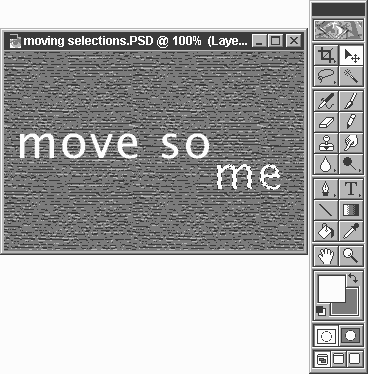
Рис. 11.5. Перемещение выделенной части текстовой строки с помощью инструмента Move (Перемещение)
Программа Photoshop имеет два средства "ручного" управления перемещением текста. Чтобы точно переместить фрагмент текста с шагом в один пиксель, выделите подлежащую перемещению область, активизируйте инструмент Move (Перемещение) и нажимайте клавиши со стрелками. В ответ на каждое нажатие выделенные символы текста будут перемещаться в соответствующую сторону ровно на один пиксель. Если нужно переместить только один символ, при его выделении прямоугольной рамкой будьте очень внимательны и не допускайте попадания в выделенную область соседних символов. Этим же способом можно перемещать отдельную часть слова.
Еще один отличный прием позволяет перемещать текстовые строки только вдоль одного из фиксированного набора направлений с шагом в 45°, обеспечивая при этом сохранение традиционно точного типографского начертания символов. Для осуществления такого выровненного перемещения сначала выделите нужную часть строки. После активизации инструмента Move (Перемещение) удерживайте клавишу Shift и перетаскивайте строку. При этом перемещение будет допустимо только вдоль направлений, исходящих из точки первоначального расположения строки с шагом в 45°. Иными словами, перетащить строку можно будет только строго по горизонтали, строго по вертикали или по диагонали, ориентированной под углом в 45°.
Следующим способом настройки требуемого положения и ориентации текстовых строк на "холсте" изображения является использование функций подменю Transform (Преобразование) для воздействия на масштаб, поворот, наклон текста, для произвольного и перспективного искажения его пропорций или зеркального отражения текстовых строк, как показано на рис. 11.6. В программе Photoshop 4.0 функции преобразований специально усовершенствованы, так что маркеры габаритной рамки преобразования можно многократно перетаскивать до того, как преобразование будет реально применено к текстовой строке. Это обеспечивает отличные возможности для предварительного просмотра возможных результатов - вы видите, что примерно получится, еще до фактического воздействия на оригинал. Не забывайте, однако, что текст в программе Photoshop представляет собой всего лишь матрицу пикселей, так что преобразования могут привести к недопустимому искажению деталей.
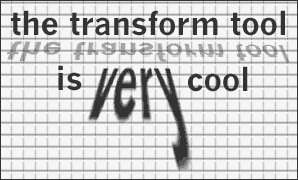
Рис. 11.6. Текстовая строка после пименения к ней различных преобразований
Чтобы применить то или иное преобразование, щелкните в палитре Layers (Слои) на строке слоя, содержащего текст, при удерживаемой клавише Cmd/Ctrl для выделения всех текстовых символов. Появится выделяющая рамка, охватывающая символы текста точно по их границам. После этого можно применить или команду Layer <> Free Transform (Слой <> Произвольное преобразование), или команду Layer <>Transform (Слой <> Преобразование). На мой взгляд, предпочтительнее команда Free Transform (Произвольное преобразование), поскольку она позволяет задать цепочку преобразований до того, как их результаты будут реально визуализированы, тем самым сильно снижая опасность искажений. Перейти к использованию команды Free Transform (Произвольное преобразование) можно и напрямую, без обращения к меню, активизировав слой, подлежащий преобразованию, и нажав клавиши Cmd/Ctrl+T. Это дает возможность притупить к делу мгновенно! Для преобразования части текста просто выделите ее и выполните описанные действия.
Есть еще один способ выполнить за один прием несколько преобразований, но с гораздо большей точностью - это команда меню Layer <> Transform <> Numeric (Слой <>Преобразование <> Численное). Она вызывает окно диалога, позволяющее ввести точные значения параметров для каждого типа преобразований, а затем выполнить их все за один прием после щелчка на кнопке OK. Те преобразования, параметры которых будут иметь нулевые значения, не окажут никакого влияния на результат, что позволяет легко выполнять за раз только один или два типа преобразований, если это все, что требуется.
Текст в составе изображения может поразительным образом изменять идею композиции, визуальный образ, создаваемое ею ощущение и вызываемые мысли за счет применения к нему несложных в осуществлении текстовых эффектов программы Photoshop. В этом разделе перечисляются простые процедуры, которые позволят придать "изюминку" текстовым объектам. Вы сможете убедиться, что для создания собственных авторских эффектов пригодятся как отдельные части этих процедур, так и их комбинации.
СОВЕТ
Программа Photoshop воспринимает текстовые строки как элемент графики, также должны относиться к ним и вы. Корректный текстовый образ играет очень важную роль в придании завершенности вашему графическому посланию, адресованному зрителю. Выбирайте такой шрифт и такие графические эффекты, которые органически соответствовали бы содержанию композиции. Смело применяйте фильтры, смешивая результаты их действия. Пытайтесь найти заменители примелькавшимся эффектам и иные пути достижения оригинальных результатов - например, мне кажется предпочтительным применять растушевку кромок вместо их сглаживания. Помимо всего прочего, внимательно всматривайтесь в графическое окружение текстовых строк и ищите то, что нравилось бы именно вам. Не забывайте только следить за тем, чтобы в ходе творческих поисков текст не утратил читаемость.
Отличный способ придать тексту ощущение глубины и "приподнятости" над плоскостью изображения - это изобразить отбрасываемую им тень. Тени, отбрасываемые текстом на задний план снимка, настолько просты в реализации и настолько эффективны в своем действии, что постепенно превратились в клише. Поэтому старайтесь ограничить применение данного эффекта только теми случаями, когда действительно требуется заставить текст выглядеть так, будто его строка "подпрыгнула" над страницей.

Рис. 11.7. Текст, отбрасывающий тень на задний план сцены
В следующих разделах приведено описание эффектов, считающихся наиболее полезными при оформлении текста.
СОВЕТ
Эффекты текстовой графики безопаснее и проще всего создавать и хранить в отдельных файлах. Закончив создание эффекта, примените подходящую методику выделения для изоляции изображения текстовой строки на отдельном слое, а затем сохраните это изображение в файле формата PSD, чтобы зафиксировать слои. Открыв впоследствии этот файл, можно будет перетащить текстовый слой в окно любого другого изображения, где он займет подобающее место.
Чтобы придать тексту действительно оригинальный вид, примените к нему заливку узором или текстурой. Советы по созданию собственных текстур и узоров подробно описаны в главе 8, "Секреты имитации текстур и создания узоров". Ниже описывается простая процедура текстурной заливки текстовой строки, изображенной на рис. 11.8.

Рис. 11.8. Текстурный эффект оформления текста
СОВЕТ
Всегда применяйте текстовые эффекты к символам, превышающим в два или более раз тот размер, который текст должен иметь в итоге. Затем, перед использованием оформленного текста, временно уменьшите размер его изображения до величины, соответствующей документу, в который текст будет помещен. Такой метод позволяет снизить неровность краев символов, которая могла возникнуть при создании текстового эффекта.
Если вы хотите изобразить сильно стилизованный текст, похожий на написанный от руки, попробуйте применить к текстовому слою один из фильтров деформаций программы Photoshop. Приведенное ниже упражнение описывает основные шаги выполнения такого задания.

Рис. 11.9. Эффект деформаци текста (фильтр Twirl - Скручивание)
Для получения эффекта, иллюстрируемого на рис. 11.10, текст сначала был создан с помощью инструмента Type (Текст). Находящийся на отдельном слое текст был выделен щелчком кнопки мыши с установкой указателя инструмента Magic Wand (Волшебная палочка) в область прозрачного фона, после чего была выбрана команда Select <> Similar (Выделение <> Подобные оттенки). В данном случае выделенная область была залита текстурой скального грунта. Поскольку фон также представлял собой изображение скальной породы, требовалось как-то "приподнять" строку текста над фоном. Это делается довольно просто. Во-первых, продублируйте текстовый слой. Затем при установленном флажке Preserve Transparency (Сохранить прозрачные области) залейте слой черным цветом 70-процентной непрозрачности. При этом символы текста окрасятся в черный цвет, а фон слоя останется прозрачным. Примените к черным символам текста размывание, чтобы обеспечить более плавный переход к фону на краях символов, выбрав команду меню Filter <>Blur <> Gaussian Blur (Фильтр <> Размытие <> Размытие по Гауссу). Такое размывание расширит границы символов. В палитре Layers (Слои) перетащите слой с размытыми символами ниже слоя текста, залитого текстурой скальной породы. В завершение выберите инструмент Move (Перемещение), нажав клавишу V, и с помощью клавиш со стрелками слегка сместите размытую тень относительно основной текстовой строки - в результате создастся впечатление приподнятости последней над фоном.

Рис. 11.10. Высеченная в скале надпись
Создать этот эффект достаточно просто, причем он может иметь тысячи вариаций. Перед тем как углубиться в описание подробностей, поговорим о принципиальной идее. Создайте текст на отдельном слое (это происходит автоматически). В палитре Layers (Слои) установите флажок Preserve Transparency (Сохранить прозрачные области). Залейте слой тем цветом, который должен составлять основу окраски текстовых символов. В завершение запустите фильтр на текстовом слое, чтобы залить символы узором, текстурой или каким-то изображением, что должно придать надписи определенный характер.
В приведенном ниже примере мы создадим текстовую строку, имитирующую эффект алфавитно-цифрового дисплея. Выберите гарнитуру Sans-serif и установите в качестве основного цвета неоново-зеленый, воспроизводящий свечение люминесцентных индикаторов. По завершении ввода текста заполните символы узором "в горошек" с помощью одного из встроенных фильтров Photoshop 4.0; в данном примере был использован фильтр Filter <> Pixelate <> Color Halftone (Фильтр <> Оформление <> Цветные полутона). В окне диалога установите принятые по умолчанию значения параметров каналов, щелкнув на кнопке Default (По умолчанию), а максимальный радиус (Max. Radius) задайте равным 4.
СОВЕТ
Существуют миллионы простых приемов, способных оживить вид текстовых строк. Попробуйте запускать фильтр несколько раз или даже комбинировать те фильтры, которые в обычных обстоятельствах вместе не используются, получая в итоге оригинальные нестандартные эффекты.
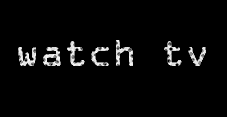
Рис. 11.11. Текст с заливкой узором, созданный фильтром Color Halftone (Цветовые полутна)
Иногда требуется, чтобы надпись выглядела неброско, доходила до зрителя исподволь, а не обрушивалась на его голову. Этот пример продемонстрирует вам, как с помощью манипуляций с каналами изображения в комбинации с фильтром Emboss (Барельеф) можно создать текстовую строку с ненавязчивым прозрачным трехмерным эффектом (рис. 11.12).
Для получения нужного результата вначале создайте фон. В качестве такого фона может выступать текстура, сформированная с помощью фильтра, фотография или любой другой вариант фоновой заливки. Перейдите далее к палитре Channels (Каналы) и щелкните на кнопке Create New Channel (Создать новый канал) для создания нового канала. Выделите вновь созданный канал (канал #4), и он появится в окне документа. Введите в этом канале текст с помощью инструмента Type (Текст). Проверьте, чтобы в качестве основного цвета был установлен белый.
После этого введите несколько дополнительных каналов и примените их для создания масок бликов и теней текстовых символов. С этой целью вначале продублируйте канал с текстом (канал #5), слегка размойте его с помощью команды Filter <>Blur <> Gaussian Blur (Фильтр <> Размытие <> Размытие по Гауссу), а затем придайте ему рельефность за счет использования команды Filter <> Stylize <> Emboss (Фильтр <>Стилизация <> Барельеф). Продублируйте полученный канал (канал #6). При активном канале #6 загрузите канал #4 в качестве выделенной области и инвертируйте эту область, нажав клавиши Cmd/Ctrl+I. Нажмите клавишу D, чтобы наверняка иметь белый цвет в качестве фонового, а затем нажмите клавишу Delete/Backspace. После этого канал #6 станет практически сплошь черным, за исключением небольших белых бликов по левой стороне верхних кромок символов. После этого активизируйте канал #5, загрузите канал #4 в качестве выделенной области и нажмите клавишу Delete/Backspace. В канале #5 белые блики появятся на правых нижних кромках символов.
Чтобы получить символы текста, обозначенные только бликами и тенями на их кромках, выделите сначала канал RGB, нажав клавиши Cmd/Ctrl+~. Затем загрузите канал #5 в качестве выделенной области и залейте ее белым цветом, после чего загрузите в качестве выделенной области канал #6 и залейте эту область черным цветом.
СОВЕТ
Можно изменять направление кажущегося освещения за счет переключения цветов заливки. Можно также изменять цвета заливок и степень их непрозрачности за счет смены основного и фонового цветов, использования команды Edit <> Fill (Правка <> Залить), а также настройки параметра Opacity (Непрозрачность) заливки или режима наложения ее пикселей, либо и того и другого.
Вам нравится полученный эффект, но хотелось бы отделить строку от изображения заднего плана для размещения поверх другого фона или для использования в составе другого изображения? Нет проблем! Загрузите канал #5 в качестве выделенной области и выберите в контекстном меню команду Layer Via Copy (Создать слой копированием). После этого появляется возможность импортировать изображение, содержащееся на новом слое, или просто перетащить слой с текстом в окно другого документа. В этом, кстати, состоит определенный урок: храните копии своих творений, чтобы иметь шанс использовать их в новых работах. А теперь взгляните на полученный результат, приведенный на рис. 11.12.

Рис. 11.12. Эффект прозрчного трхмерного текста на текстурном фоне
Чтобы создать впечатление, что строка текста парит в воздухе над печатной страницей, требуется всего лишь произвести некоторые преобразования этой строки и выполнить небольшие манипуляции с помощью инструмента Move (Перемещение).
В результате получится строка текста, кажущаяся плывущей над плоскостью рисунка в сторону горизонта, как показано на рис. 11.13.
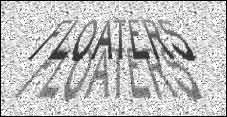
Рис. 11.13. Плавающая строка текста
Неоновое свечение - один из действительно полезных текстовых эффектов. Его можно применять для имитации неоновых вывесок и знаков на фотографиях, снятых в ночное время. Исполненный с применением данного эффекта заголовок Web-страницы или рекламного объявления будет приковывать внимание зрителя. Существует множество разновидностей эффекта неонового свечения. В следующем ниже упражнении вы познакомитесь с одним из наиболее распространенных вариантов. Обратите внимание на то, что главный секрет создания эффекта в данном случае заключается в окрашивании символов текста в два этапа, причем на втором этапе производится размывание границ символов перед их цветовой заливкой. Именно этим достигается впечатление свечения неоновых трубок, изогнутых в форме символов текста. Кроме того, имеет смысл поэкспериментировать с разными вариантами обводки размытых контуров символов.
СОВЕТ
Текст с эффектом неонового свечения обычно выглядит более правдоподобно, если размещается поверх темного фона.
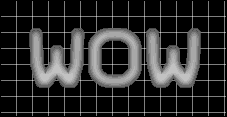
Рис. 11.14. Текст с эффектом неонового свечения
Чтобы создать впечатление, будто текстовая строка проносится на большой скорости, выполните следующие действия:
По завершении у вас должна получиться строка, которая выглядит так, будто она вот-вот унесется за правый край страницы (рис. 11.15).
СОВЕТ
Чтобы быстро и просто сымитировать движение текстовой строки, используйте курсивное начертание символов. При этом создается впечатление движения строки слева направо.
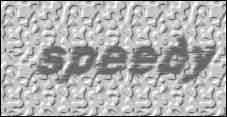
Рис. 11.15. Строка текста с эффектом быстрого перемещения
Чтобы создать преувеличенно изощренный, в духе фильмов об Индиане Джонсе, текстовый эффект, подобный показанному на рис. 11.16, попытайтесь воспроизвести следующие действия:

Рис. 11.16. Голливудская заставка
Хотя создание узоров уже описано в подробностях в главе 8, "Секреты имитации текстур и создания узоров", ниже предлагается еще один простой способ формирования узоров из повторяющихся текстовых фрагментов.
Для получения результата, показанного на рис. 11.17, было дополнительно применено перспективное преобразование (за счет выбора команды меню Layer <>Transform <> Perspective - Слой <> Преобразование <> Перспектива), чтобы сделать узор несколько более оригинальным. Обратите внимание на зазубренные кромки символов. Такой эффект часто возникает как следствие преобразований, применяемых к текстовым символам.
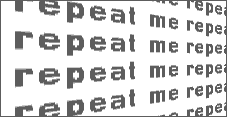
Рис. 11.17. Узор из повторяющихся строк текста
СОВЕТ
Чтобы избежать ужасного "синдрома раздражающего ореола" (Ugly Halo Syndrome - UHS), вначале создавайте текст размером в два-три раза больше того, который требуется на самом деле. По завершении всех манипуляций примените к строке фильтр размывания по Гауссу, чтобы размыть края символов на 2-3 пикселя. В завершение уменьшите размер символов текста до требуемой величины. После этого края символов будут выглядеть гладкими и ровными.
В этом упражнении будет показано, как можно создавать необычные эффекты объемного текста. Вы, вероятно, обращали внимание на то, что имитация объемного изображения очень широко используется в оформлении текста как на экранах дисплеев, так и на страницах печатных изданий. Хотя процесс создания объемного текста и кажется довольно трудоемким, имеются дополнительные модули, предназначенные для воспроизведения подобного эффекта. Данное упражнение заслуживает того, чтобы над ним потрудиться, так как оно учит вас думать в стиле программы Photoshop. Кроме того, здесь раскрывается смысл и назначение всех управляющих воздействий, что дает возможность самостоятельно добиваться точно такого вида объемного эффекта, какой требуется. Каков будет результат действий, выполняемых в определенном порядке? Как совместно работают каналы и слои изображения? Какова роль освещения в создании трехмерного эффекта? Все эти моменты становятся интуитивно понятными после приобретения достаточного практического опыта. Помимо этого данное упражнение предоставляет еще один хороший повод испытать возможности программы Photoshop.
Вы заключили договор с местным отделением организации борцов за охрану окружающей среды
Инструмент Type (Текст), инструмент Move (Перемещение), команда Free Transform (Произвольное преобразование), палитра Layers (Слои), команда Inverse (Инверсия), палитра Channels (Каналы), фильтр Emboss (Барельеф), команда Levels (Уровни), фильтр Gaussian Blur (Размытие по Гауссу), команда Feather (Растушевка), команда Fill (Залить), ползунок Opacity (Непрозрачность), команда Brightness/Contrast (Яркость/Контраст).
Для создания заказанного плаката потребуется в полной мере использовать возможности каналов программы Photoshop 4.0. В работе потребуется всего один файл, располагающийся на сопровождающем книгу компакт-диске, - sea.psd, снимок океана, в качестве изображения заднего плана. Все остальное будет создано с помощью встроенных средств программы Photoshop, ориентированных на работу с текстом. Ниже приведено описание процедуры шаг за шагом.

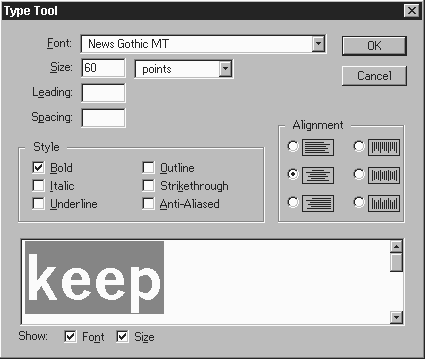
Рис. 11.18. Окно диалога Type Tool (Текст)

Рис. 11.19. Текст после преобразования
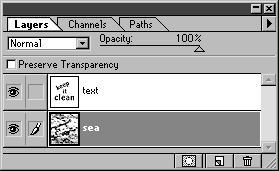
Рис. 11.20. Слой с надписью в составе изображения моря

Рис. 11.21. Вновь созданный канал #4

Рис. 11.22. Палитра Channels (Каналы) с дубликатами текстового канала
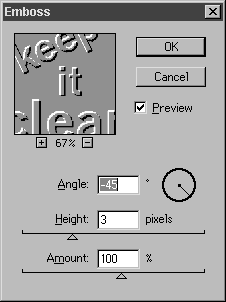
Рис. 11.23. Окно диалога фильтра Emboss (Барельеф)
СОВЕТ
Важно не забывать, что каналы, содержащие чисто черно-белые изображения, очень эффективны в качестве трафаретов. Если же в содержимом таких каналов имеются полутоновые оттенки, то они начинают работать как регуляторы степени непрозрачности изображения, пропуская только определенную долю света.
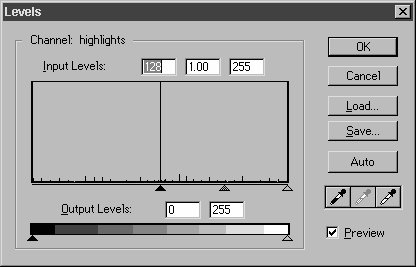
Рис. 11.24. Окно диалога Levels (Уровни) с параметрами, выбранными для канала Highlights
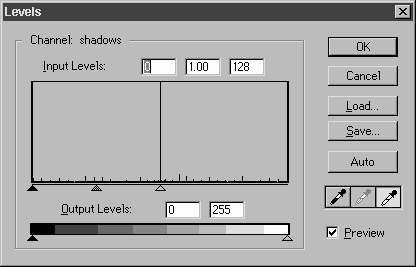
Рис. 11.25. Окно диалога Levels (Уровни) с параметрами, выбранными для канала Shadows
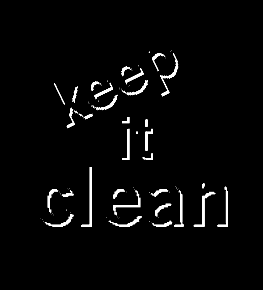
Рис. 11.26. Инвертированное изображение в канал теней Shadows
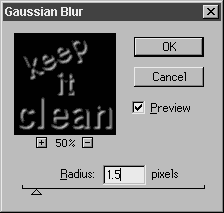
Рис. 11.27. Окно диалога Gaussian Blur (Размытие по Гауссу) с параметрами, выбранными для каналов бликов и теней
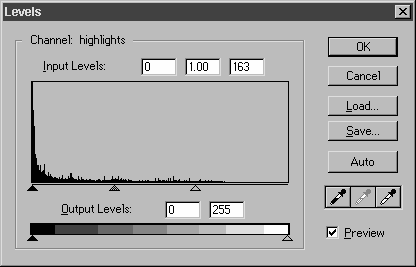
Рис. 11.28. Окно диалога с параметрами, выбранными для повышния яркости светлых областей канала Highligts
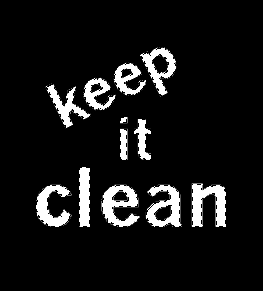
Рис. 11.29. Текстовый канал после загрузки его в качестве выделенной области
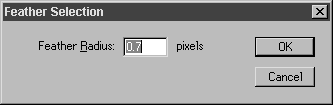
Рис. 11.30. Окно диалога Feather Selection (Растушевка области)

Рис. 11.31. Обновленный и улучшенный канал бликов Highlights

Рис. 11.32. Обновленный и улучшенный канал теней Shadows

Рис. 11.33. Канал тени, отбрасываемый на задний план изображения, после размывания по Гауссу
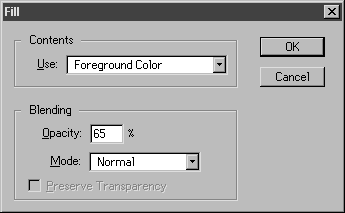
Рис. 11.34. Окно диалога Fill (Заливка)
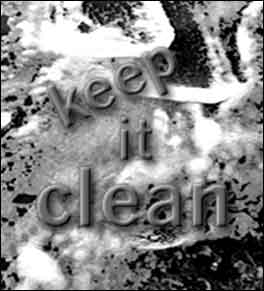
Рис. 11.35. Объемный текст на фонеморской поверхности
Поскольку текст в программе Photoshop - это матрица пикселей, которую нельзя масштабировать без искажений, многие пользователи создают текстовые надписи в одной из программ иллюстративной векторной графики, а затем преобразуют их в набор контуров, которые после этого можно перетащить или импортировать в программу Photoshop. Таким образом, контуры можно переместить в нужное место и отредактировать до того, как они будут преобразованы в выделенную область и к ним будет применена заливка. Кроме того, работая над текстом надписи в программе векторной графики, гораздо проще разместить строку вдоль заданной траектории, вписать в окружность или применить к тексту объемный эффект методом экструзии. Наконец, программы векторной графики позволяют воздействовать на кернинг текста, то есть изменять интервалы между парами смежных символов. Существует множество программ векторной иллюстративной графики, которые могут быть использованы для этих целей. Программа Illustrator компании Adobe, новая версия которой впервые выпущена одновременно для платформ Mac и Windows, имеет интерфейс, переработанный в целях большего соответствия интерфейсу программы Photoshop. К тому же теперь гораздо проще применять технику перетаскивания для переноса текста и изображений непосредственно из окна программы Illustrator 7.0 в окно программы Photoshop 4.0. Еще две программы из числа наиболее любимых профессиональными оформителями - это FreeHand 7.0 компании Macromedia и CorelDRAW!, которые также доступны для использования на обеих компьютерных платформах.
Если вам приходится широко использовать текст, если вы испытываете потребность в традиционных средствах типографского контроля и хотите сэкономить массу времени, то вам нужно приобрести программу PhotoTools компании Extensis. Эта программа позволяет точно настраивать интерлиньяж, кернинг, межсимвольный интервал, влияющий на плотность или разреженность символов в среднем по всему тексту, а также много других параметров печати, близких и дорогих вашему сердцу.
Программа PhotoTools является, кроме того, одной из нескольких программ, которые содержат набор дополнительных фильтров для реализации ряда наиболее популярных текстовых эффектов: скосов (фасок) на краях букв, рельефного выдавливания, ореолов и теней, отбрасываемых символами на задний план изображения. Набор фильтров Eye Candy компании Alien Skin предоставляет возможность создания еще большего числа эффектов, включая внутренние и наружные фаски по краям символов, вырезки (создающие впечатление, что символы вырезаны на изображении), а также тени с эффектом перспективы, среди которых есть и уникальные находки.
Разумеется, все дополнительные фильтры, предназначенные для создания визуальных эффектов, таких как текстуры, многоцветные градиентные заливки и мазки кистью, могут применяться, и в ряде случаев весьма эффективно, для обработки символов текста точно так же, как и для обработки любого слоя или выделенной области изображения.
В этой главе вы познакомились с обзором содержащихся в программе Photoshop инструментов и постоянно расширяющихся возможностей по созданию достаточно сложных и интересных текстовых эффектов. Даже без привлечения дополнительных приложений или подключаемых модулей программа Photoshop обеспечивает высокий уровень гибкости при разработке подходящих и убедительных текстовых эффектов для проектов любого типа. Собираетесь ли вы создать размытый по Гауссу подсвеченный текст, столь популярный на страницах Web-узлов, или знакомый по печатным публикациям объемный текст - в любом случае работа над текстовыми эффектами в программе Photoshop не будет сложной, а возможности варьирования результатом практически беспредельны.
Следующая глава посвятит вас в секреты создания графических эффектов для оформления Web-узлов. Будут ли это вопросы использования специальной Web-палитры цветов, изучения особенностей различных форматов файлов или анимации графики - оставайтесь начеку и будьте готовы в любой момент применить секреты Photoshop на практике!